اس کی رہائی کے بعد سے ، والہائیم ایسا عنوان معلوم ہوتا ہے جو کامیابی کے برابر ہوگا۔ لیکن چونکہ گیم ابھی تک ابتدائی رسائی میں ہے ، اس کو پوری طرح سے بہتر نہیں بنایا گیا ہے۔ خاص طور پر ، بہت سارے کھلاڑی گیم پلے کے دوران مستقل وقفے کا تجربہ کرتے ہیں ، جس کی وجہ سے یہ بمشکل ناقابل عمل ہوتا ہے۔ اور کچھ کو بڑے پیمانے پر ڈیسنسی معاملات درپیش ہیں۔ اس مسئلے کو حل کرنے کیلئے دیووں کا انتظار کرنے کی بجائے ، آپ اپنے سسٹم میں کچھ تبدیلیاں کرکے اور کچھ ترتیبات کو موافقت دیکر در حقیقت وابستگی کو کم کرسکتے ہیں۔
ان اصلاحات کو آزمائیں:
آپ کو ان سب کو آزمانے کی ضرورت نہیں ہوگی۔ صرف فہرست میں اپنے راستے پر کام کریں جب تک کہ آپ کام کرنے والی چیز کو تلاش نہ کریں۔
- گیم فائلوں کی سالمیت کی تصدیق کریں
- بینڈوڈتھ ہاگنگ ایپلی کیشنز کو بند کریں
- ایک وائرڈ کنکشن استعمال کریں
- اپنے نیٹ ورک اڈاپٹر ڈرائیور کو اپ ڈیٹ کریں
- IP ایڈریس جاری کریں اور تجدید کریں
- اپنی DNS کی ترتیبات کو تبدیل کریں
- عارضی فائلیں حذف کریں
- پس منظر کی ایپلی کیشنز کو عارضی طور پر غیر فعال کریں
1. گیم فائلوں کی سالمیت کی تصدیق کریں
اگر آپ کی کسی بھی فائل کی فائلیں گم ہیں یا خراب ہوگئی ہیں ، تو آپ والہیم کو آسانی سے نہیں کھیل سکیں گے۔ اس معاملے میں ، آپ کو گیم فائلوں کی سالمیت کی توثیق کرنے کی ضرورت ہے ، جو اس بات کو یقینی بنائے گی کہ آپ کے کھیل کی تنصیب تازہ ترین ہے اور اگر ضروری ہو تو کسی خراب یا خراب کھیل کے ڈیٹا کی مرمت کی جاسکتی ہے۔
یہ کرنے کا طریقہ یہاں ہے:
1) اپنا بھاپ گاہک کھولیں۔ کے نیچے کتب خانہ ٹیب ، اپنے کھیل کا عنوان تلاش کریں اور اس پر دائیں کلک کریں۔ پھر منتخب کریں پراپرٹیز .
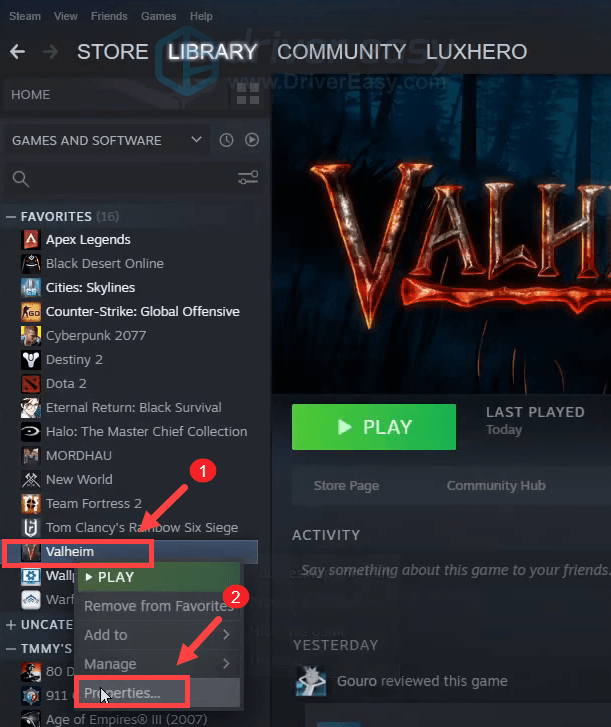
2) منتخب کریں مقامی فائلیں اور پھر پر کلک کریں گیم فائلوں کی سالمیت کی تصدیق کریں… ٹیب کسی بھی گمشدہ یا خراب شدہ گیم فائلوں کو دوبارہ ڈاؤن لوڈ اور تبدیل کرنے میں ایک منٹ لگے گا۔
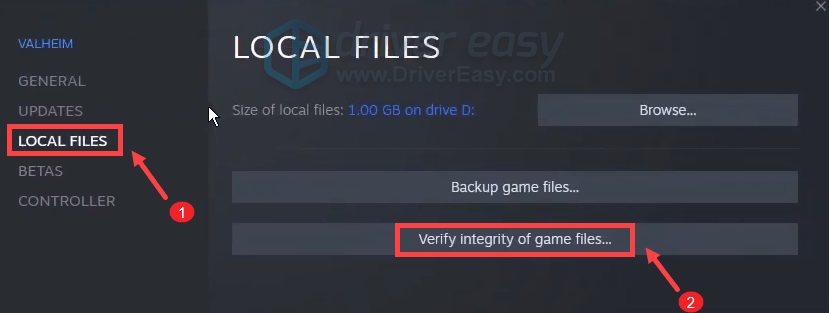
جب عمل مکمل ہوجائے تو ، والہیم کھیلو اور اس کی جانچ پڑتال سے آپ کو مسئلہ حل کرنے میں مدد ملتی ہے۔ اگر مسئلہ برقرار رہتا ہے تو ، ذیل میں دیئے گئے اصلاحات کو آزمائیں۔
2. بینڈوڈتھ ہاگنگ ایپلی کیشنز کو بند کریں
آپ کا کھیل پیچھے ہٹنا شروع ہوتا ہے اور جواب دہ ہونا بند ہوجاتا ہے کیونکہ کوئی چیز اس کے وسائل کو ہجس کر رہی ہے۔ یہ ایسا پروگرام ہوسکتا ہے جو بڑے پیمانے پر ڈیٹا آن لائن بھیجتا ہو اور پس منظر میں بینڈوتھ کا استعمال کرتا ہو۔
اپنی ایپلی کیشنز کے بینڈوتھ کے استعمال کی نگرانی اور اس کو ختم کرنے کے ل these ، یہ اقدامات کریں:
1) اپنے کی بورڈ پر ، دبائیں ونڈوز لوگو کی + R چلائیں ڈائیلاگ باکس کھولنے کے لئے ایک ہی وقت میں۔
2) ٹائپ کریں بازیافت اور دبائیں داخل کریں ریسورس مانیٹر کھولنے کے لئے
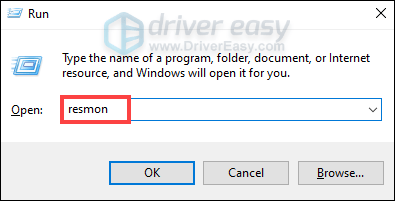
3) منتخب کریں نیٹ ورک ٹیب ، جو آپ کو آپ کے کمپیوٹر پر نیٹ ورک کی تمام سرگرمی دکھائے گا۔
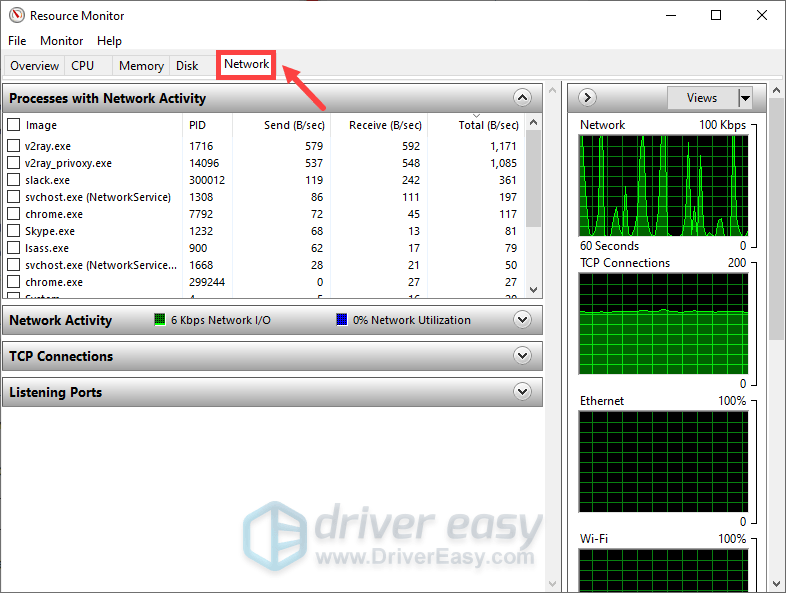
نیٹ ورک کی سرگرمی کے ساتھ عمل ونڈو پانچ کالموں پر مشتمل ہے:
- تصویر : درخواست کا نام
- پی آئی ڈی : عمل شناخت کرنے والے کے لئے مختصر ، یہ آپ کو عمل کا ID نمبر دکھاتا ہے
- بھیجیں (بی / سیکنڈ) : آخری منٹ میں بھیجی گئی ایپ کو فی سیکنڈ بائٹس کی اوسط تعداد
- وصول (B / سیکنڈ) : آخری منٹ میں موصولہ ایپ کو فی سیکنڈ بائٹس کی اوسط تعداد
- کل (بی / سیکنڈ) : آخری منٹ میں استعمال ہونے والی ایپ کے کل بائٹس فی سیکنڈ
4) ایک ایسی ایپلیکیشن تلاش کریں جو بہت زیادہ بینڈوتھ کا استعمال کررہی ہو ، اس پر دائیں کلک کریں اور منتخب کریں عمل ختم کریں . (نوٹ کریں کہ آپ کو اپنے ایپلی کیشنز کو بند نہیں کرنا چاہئے جو آپ کے سسٹم کے لئے اہم ہیں۔ اگر آپ کسی خاص درخواست سے واقف نہیں ہیں تو منتخب کریں آن لائن تلاش کریں معلومات تک رسائی حاصل کرنے کے ل.۔)
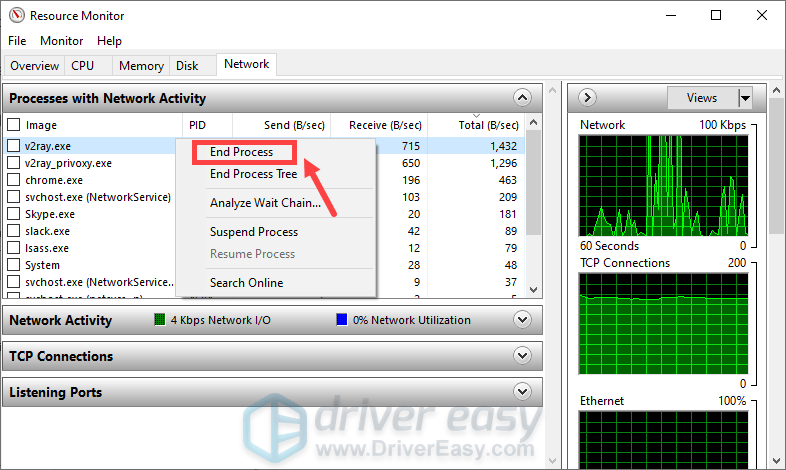
یہ کام کرنے کے بعد ، ریسورس مانیٹر ونڈو کو بند کریں اور جانچ پڑتال کریں کہ کیا وقفہ مسئلہ حل ہوگیا ہے۔
3. ایک وائرڈ کنکشن استعمال کریں
گیمنگ کے مقاصد کے ل، ، وائرڈ کنکشن انٹرنیٹ سے وائرلیس کنکشن سے افضل ہے۔ وائرلیس کنکشن مداخلت کے لئے سب سے زیادہ حساس ہیں اور وائرڈ کنکشن کی طرح مستقل نہیں ہیں۔ زیادہ اہم بات یہ ہے کہ وہ تاخیر میں اضافہ کرتے ہیں۔ لہذا ، اگر ممکن ہو تو ، وائرڈ کنکشن استعمال کریں۔
تاہم ، اگر آپ وائرڈ کنکشن کا انتخاب نہیں کرسکتے ہیں تو ، ذیل میں اگلے فکس کو چیک کریں۔
4. اپنے نیٹ ورک اڈاپٹر ڈرائیور کو اپ ڈیٹ کریں
بہت سے کھلاڑی والہیم میں سرور وقف کا سامنا کر رہے ہیں ، لیکن کچھ کھلاڑیوں نے بتایا کہ نیٹ ورک اڈاپٹر ڈرائیور کو اپ ڈیٹ کرنے سے مسئلہ کو ٹھیک کرنے میں مدد مل سکتی ہے۔ لہذا یقینی طور پر آپ کو یہ چیک کرنا چاہئے کہ آیا ڈرائیور کی تازہ کاری دستیاب ہے یا نہیں۔
آپ اپنے سسٹم کے لئے درست نیٹ ورک ڈرائیور ڈاؤن لوڈ اور انسٹال کرنے کے لئے ڈویلپر کی سرکاری ویب سائٹ پر جا کر اپنے نیٹ ورک اڈاپٹر ڈرائیور کو دستی طور پر اپ ڈیٹ کرسکتے ہیں۔
یا
آپ اسے خود بخود کرسکتے ہیں آسان ڈرائیور . یہ خود بخود آپ کے سسٹم کو پہچان لے گا اور اس کے لئے صحیح ڈرائیور تلاش کرے گا۔ آپ کو بالکل یہ جاننے کی ضرورت نہیں ہے کہ آپ کا کمپیوٹر کون سا سسٹم چل رہا ہے یا غلط ڈرائیور کو ڈاؤن لوڈ اور انسٹال کرنے کا خطرہ ہے۔
ڈرائیور ایزی کے ساتھ ڈرائیوروں کو اپ ڈیٹ کرنے کا طریقہ یہاں ہے:
1) ڈاؤن لوڈ کریں اور ڈرائیور ایزی انسٹال کریں۔
2) آسان ڈرائیور چلائیں اور پر کلک کریں جائزہ لینا بٹن اس کے بعد ڈرائیور ایزی آپ کے کمپیوٹر کو اسکین کرے گا اور کسی بھی مسئلہ ڈرائیوروں کا پتہ لگائیں .
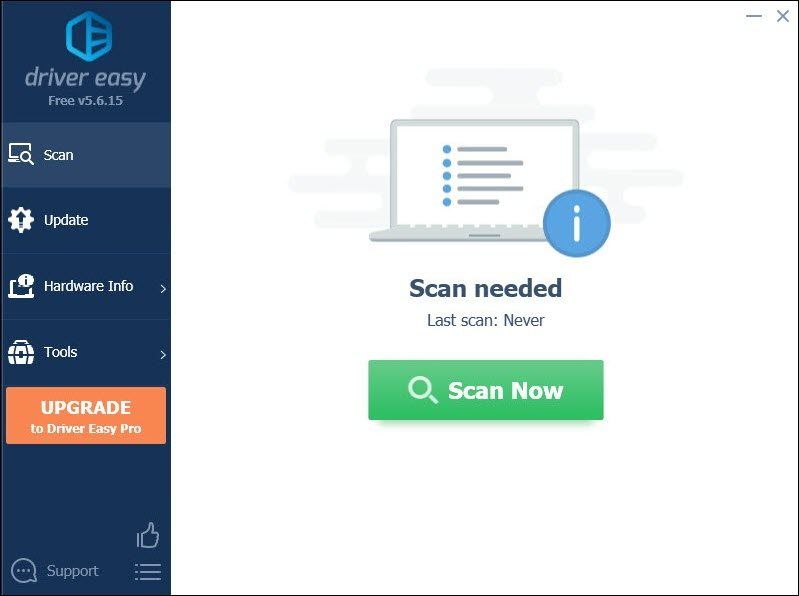
3) کلک کریں تمام تجدید کریں کا درست ورژن خود بخود ڈاؤن لوڈ اور انسٹال کرنے کیلئے سب وہ ڈرائیور جو آپ کے سسٹم میں غائب ہیں یا پرانی ہیں۔
(اس کی ضرورت ہے پرو ورژن جس کے ساتھ آتا ہے پوری مدد اور ایک 30 دن کا پیسہ واپس گارنٹی جب آپ سب کو اپ ڈیٹ کرتے ہیں تو آپ کو اپ گریڈ کرنے کا اشارہ کیا جائے گا۔ اگر آپ پرو ورژن میں اپ گریڈ نہیں کرنا چاہتے ہیں تو ، آپ اپنے ڈرائیوروں کو مفت ورژن سے بھی اپ ڈیٹ کرسکتے ہیں۔ بس آپ انہیں ایک وقت میں ایک ڈاؤن لوڈ کرنے اور دستی طور پر انسٹال کرنے کی ضرورت ہے۔)
 ڈرائیور ایزی کا پرو ورژن کے ساتھ مکمل تکنیکی مدد . اگر آپ کو مدد کی ضرورت ہو تو ، رابطہ کریں ڈرائیور ایزی کی سپورٹ ٹیم پر support@letmeknow.ch .
ڈرائیور ایزی کا پرو ورژن کے ساتھ مکمل تکنیکی مدد . اگر آپ کو مدد کی ضرورت ہو تو ، رابطہ کریں ڈرائیور ایزی کی سپورٹ ٹیم پر support@letmeknow.ch . اپنے ڈرائیوروں کو اپ ڈیٹ کرنے کے بعد ، اپنے کمپیوٹر کو دوبارہ اسٹارٹ کریں اور یہ چیک کرنے کے ل your اپنے گیم کو لانچ کریں کہ آیا اس مسئلے کا حل نکلا ہے۔ اگر نہیں تو ، پھر ذیل میں اصلاحات کی کوشش جاری رکھیں۔
5. IP ایڈریس کو جاری کریں اور تجدید کریں
اگر ڈرائیوروں کو اپ ڈیٹ کرنے میں آپ کو مسئلہ حل کرنے میں مدد نہیں ملی تو آپ کو اپنے کمپیوٹر کا IP ایڈریس جاری اور تجدید کرنے کی ضرورت ہے کیونکہ یہ مسئلہ آپ کے نیٹ ورک کنکشن کی وجہ سے ہوسکتا ہے۔
1) دبائیں ونڈوز لوگو کی اسٹارٹ مینو کو کھولنے کے ل. ٹائپ کریں سینٹی میٹر . دائیں کلک کریں کمانڈ پرامپٹ نتائج سے منتخب کریں اور منتخب کریں انتظامیہ کے طورپر چلانا .
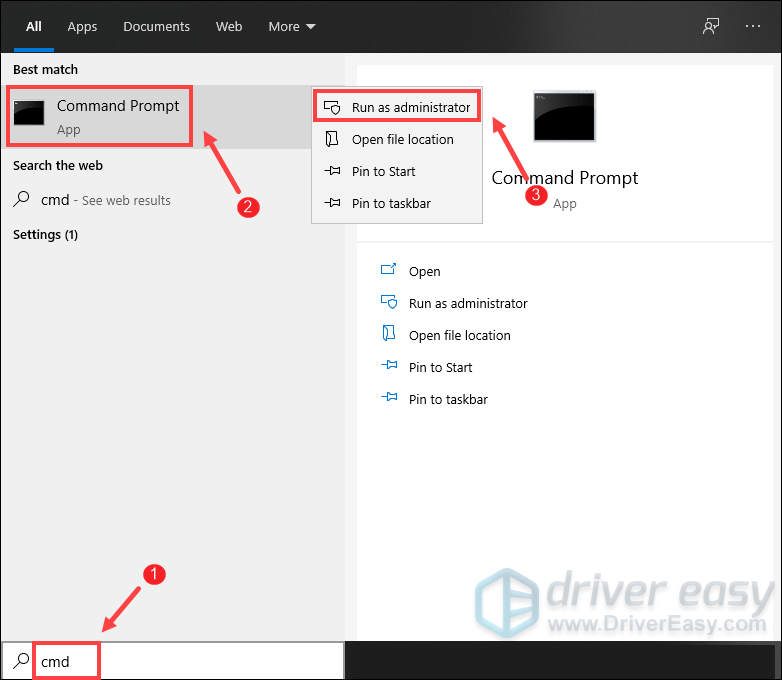
جب صارف اکاؤنٹ کنٹرول کا اشارہ ظاہر ہوتا ہے تو ، صرف کلک کریں جی ہاں .
2) ظاہر ہونے والے کمانڈ پرامپٹ ونڈو میں ، درج ذیل کمانڈ کو ٹائپ کریں اور پھر دبائیں داخل کریں .
ipconfig /release
فعال اڈاپٹر سے IP کنفیگریشن جاری کرنے کے بعد ، اگر کیشے خراب ہو گیا ہو تو آپ کو DNS کیش کو فلش کرنے کی ضرورت ہے۔ ایسا کرنے کے لئے ، صرف مندرجہ ذیل کمانڈ کو ٹائپ کریں اور پھر دبائیں داخل کریں .
ipconfig /flushdns
ایک بار کام کرنے کے بعد ، آپ کو ایک پیغام موصول ہونا چاہئے کہ کام کامیابی کے ساتھ مکمل ہو گیا ہے۔
آخری قدم جو آپ کو لینے کی ضرورت ہے وہ ہے نظام میں نصب فعال اڈاپٹر کے لئے آئی پی کنفیگریشن کی تجدید کرنا۔ ایسا کرنے کے لئے ، صرف مندرجہ ذیل کمانڈ کو ٹائپ کریں اور پھر دبائیں داخل کریں .
ipconfig /renew
کام ختم ہونے کے بعد ، کمانڈ پرامپٹ بند کریں۔ اور آپ والہائیم کو کھیلنے کی کوشش کر سکتے ہیں۔ اگر یہ اب بھی بہت پیچھے رہ گیا ہے تو ، آپ کو اپنی ڈی این ایس کی ترتیبات کو تبدیل کرنے کی ضرورت ہے۔
6. اپنی DNS کی ترتیبات کو تبدیل کریں
سرور کو کسی مشہور میں تبدیل کرنا دراصل پریشانی سے بچنے میں آپ کا وقت بچاسکتا ہے۔ اور یہاں ہم گوگل ڈی این ایس کو استعمال کرنے کی تجویز کرتے ہیں۔
1) اپنے کی بورڈ پر ، دبائیں ونڈوز لوگو کی اور R چلائیں ڈائیلاگ باکس کھولنے کے لئے ایک ہی وقت میں۔
2) ٹائپ کریں اختیار اور پھر دبائیں داخل کریں کنٹرول پینل کھولنے کے لئے اپنے کی بورڈ پر۔
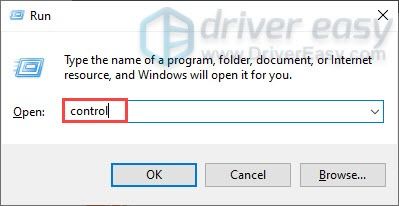
3) کلک کریں نیٹ ورک اور انٹرنیٹ . (نوٹ: یقینی بنائیں کہ آپ کنٹرول پینل کے ذریعہ دیکھتے ہیں قسم .)
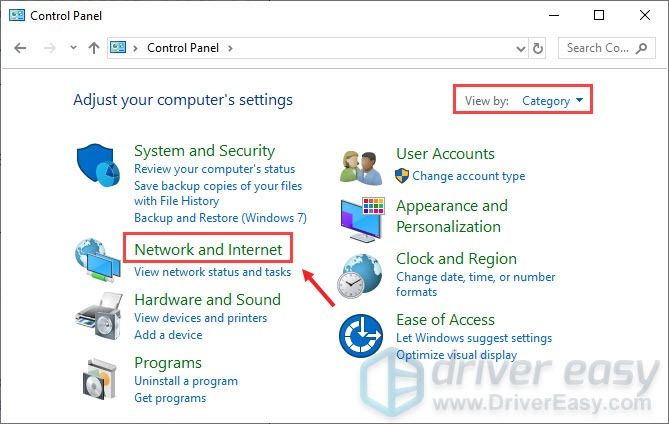
3) کلک کریں نیٹ ورک اور شیئرنگ سینٹر .
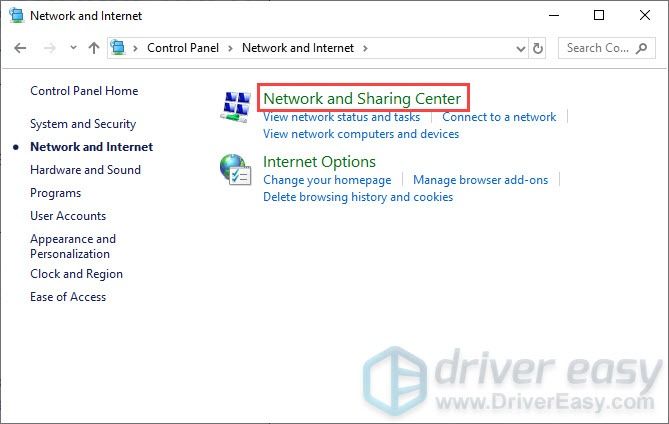
4) آپ پر کلک کریں رابطے ، چاہے وہ ہے ایتھرنیٹ ، وائی فائی ، یا دوسرے .
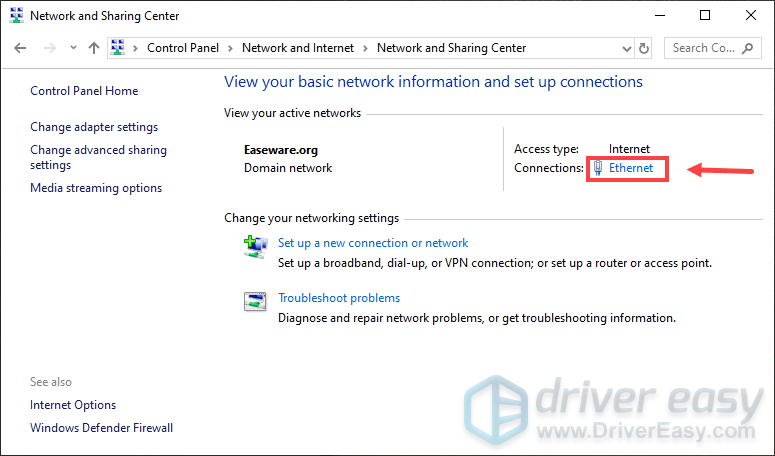
5) کلک کریں پراپرٹیز .
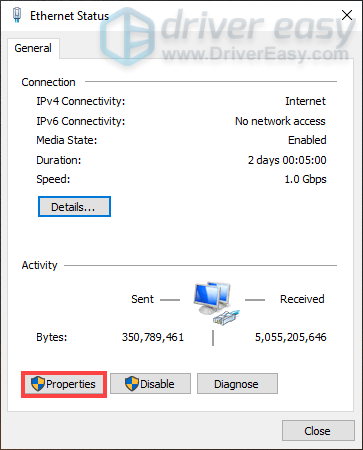
6) کلک کریں انٹرنیٹ پروٹوکول ورژن 4 (TCP / IPv4) > پراپرٹیز .
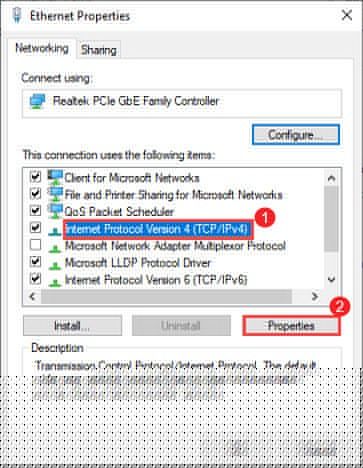
7) کلک کریں درج ذیل DNS سرور پتوں کا استعمال کریں:
کے لئے پسندیدہ DNS سرور ، ٹائپ کریں 8.8.8.8
کے لئے متبادل DNS سرور ، ٹائپ کریں 8.8.4.4
ساتھ والے باکس کو چیک کریں باہر نکلنے کے بعد ترتیبات کی تصدیق کریں اور پھر کلک کریں ٹھیک ہے .
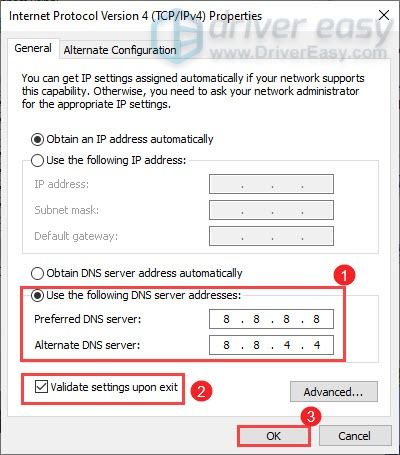
اپنے DNS سرور کو تبدیل کرنے کے بعد ، والہائیم کھولیں اور چیک کریں کہ آیا یہ کم ہے۔ اگر اس نے چال نہیں چلائی تو ، ذیل میں اگلے فکس پر آگے بڑھیں۔
7. عارضی فائلیں حذف کریں
جیسا کہ نام سے ظاہر ہوتا ہے ، عارضی فائلیں ایسی قسم کی فائلیں ہیں جو عارضی ڈیٹا کو اسٹور کرتی ہیں جو خود ونڈوز یا پروگراموں کے ذریعہ تخلیق ہوتی ہیں۔ یہ فائلیں کچھ نہیں کرتی ہیں ، لیکن وہ کافی جگہ لے سکتی ہیں اور آپ کے کمپیوٹر کو کم کرسکتی ہیں۔ یہ یقینی بنانے کے ل. کہ وہ کھیل کو کھیلنے سے آپ پر اثر انداز نہیں ہورہے ہیں ، آپ کو ان فائلوں کو حذف کرنا چاہئے اور اس سے کوئی پریشانی نہیں ہوگی۔ یہاں کس طرح:
1) اپنے کی بورڈ پر ، دبائیں ونڈوز لوگو کی اور R ایک ہی وقت میں چلائیں باکس کو شروع کرنے کے لئے.
2) ٹائپ کریں عارضی٪ اور پھر دبائیں داخل کریں اپنے کی بورڈ پر
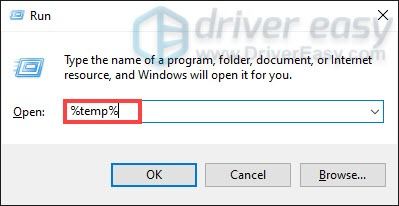
3) تمام فائلوں کو حذف کریں عارضی فولڈر (دبائیں Ctrl اور TO ایک ہی وقت میں تمام فائلوں کو منتخب کرنے کے لئے۔ پھر دائیں کلک کریں اور منتخب کریں حذف کریں .)
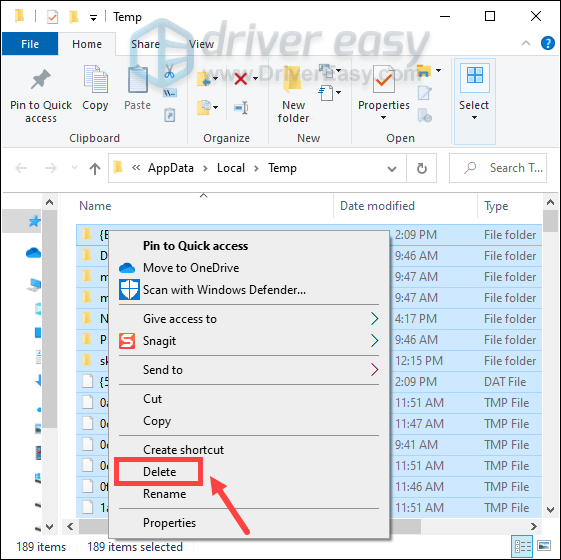
4) اگر یہ کہتے ہوئے ونڈو ٹمٹمانے لگی کارروائی مکمل نہیں ہوسکتی ہے ، بس باکس کو چیک کریں یہ سب موجودہ آئٹمز کے ل Do کریں اور کلک کریں چھوڑ دو .
5) اب آپ کے پاس جائیں ری سائیکلنگ بن اپنے ڈیسک ٹاپ سے اس پر دائیں کلک کریں اور منتخب کریں خالی ری سائیکل بن .
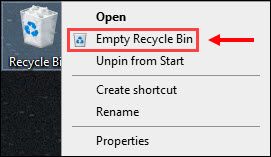
6) کلک کریں جی ہاں .
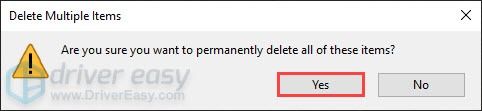
ٹیمپ فائلوں کو حذف کرنے کے بعد ، والہائیم لانچ کریں اور چیک کریں کہ کیا آپ اسے آسانی سے چلا سکتے ہیں۔
8. پس منظر کی ایپلی کیشنز کو عارضی طور پر غیر فعال کریں
اگر آپ کا کمپیوٹر پس منظر میں ریسورس ہاگنگ کی متعدد ایپلی کیشنز چلاتا ہے تو ، آپ کے کھیل کے پیچھے ہونے کا امکان زیادہ ہوجاتا ہے۔ اپنی گیم پسماندگی کو کم سے کم کرنے کے ل you ، آپ کو ایپس کو پس منظر میں چلنے سے روکنے کی ضرورت ہے۔
1) اپنے کی بورڈ پر ، دبائیں ونڈوز لوگو کی اور R ایک ہی وقت میں چلائیں باکس کو شروع کرنے کے لئے.
2) ٹائپ کریں ٹاسکگرام اور دبائیں داخل کریں .
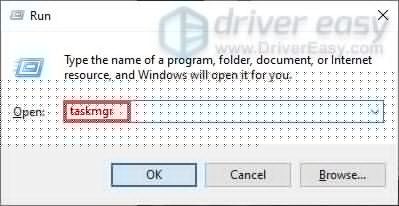
3) کے تحت عمل ٹیب ، ایسے پروگراموں کو منتخب کریں جو سی پی یو کے حامل ہوں۔ ان پر دائیں کلک کریں اور منتخب کریں کام ختم کریں .
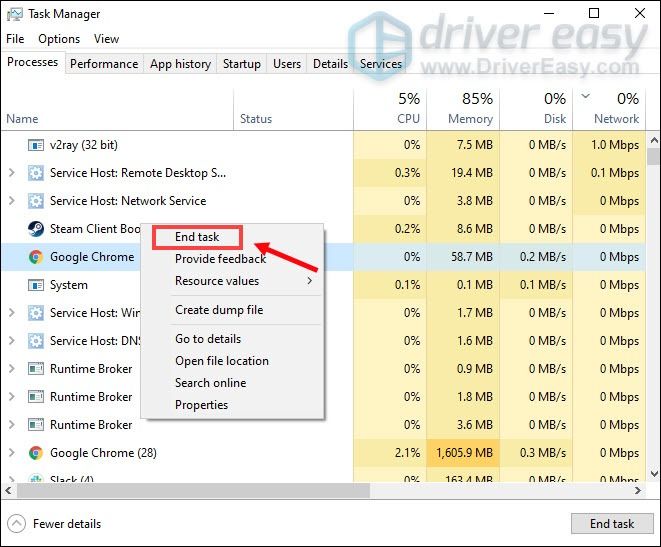
اگر آپ نہیں چاہتے ہیں کہ کچھ پروگرام خود بخود چل رہے ہوں ، تو آپ ان کو منتخب کر سکتے ہیں شروع ٹیب ، ان پر دائیں کلک کریں اور منتخب کریں غیر فعال کریں .
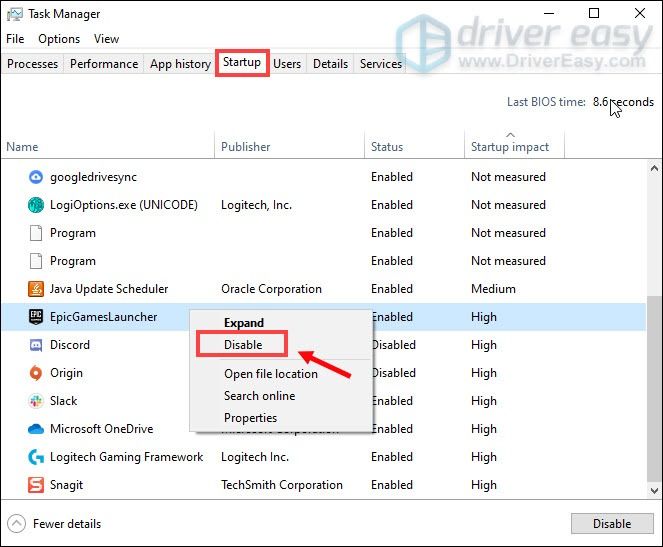
ایک بار جب آپ بیک گراونڈ میں چلنے والے پروگراموں کو غیر فعال کر دیتے ہیں تو ، والہائیم کھیلو اور اس میں کم تعاقب ہونا چاہئے۔
لہذا یہ پی سی پر والہائیم کے پیچھے رہنے کی اصلاحات ہیں۔ امید ہے کہ ، وہ آپ کو آپ کے کھیل کو چلانے میں آسانی سے بنانے میں مدد کرتے ہیں۔ اگر آپ کے پاس کوئی آئیڈیا یا سوالات ہیں تو بلا جھجھک ہمیں نیچے کوئی تبصرہ کریں۔






